Как установить или удалить Windows Store Apps в Windows 8
Приложения для Windows — это то, что сделает операционную систему Windows 8 более привлекательной. Поэтому Microsoft представила Windows Store в Windows 8. При наличии Магазина Windows пользователи могут легко находить и устанавливать приложения, которые им интересны.
Обратите внимание, что я просто использую слово «УСТАНОВИТЬ», потому что Магазин Windows в Windows 8 Consumer Preview упростил процесс установки приложений. Пользователь Windows 10 ? Перейдите по ссылке, чтобы узнать, как установить или удалить приложения для Windows 10.
Установите Metro Apps в Windows 8, используя Windows Store
- Сначала найдите плитку «Магазин» на начальном экране Windows 8 и щелкните по ней. Проверьте скриншот ниже.
- Если нет, откройте панель чудо-кнопок в углу экрана компьютера, выберите «Поиск», а затем «Магазин». Действие должно немедленно вызвать Windows Store.
- Если этого не произойдет, подождите некоторое время и дайте ему загрузиться.
- После загрузки вы заметите пользовательский интерфейс на основе плитки вместе со всеми приложениями, аккуратно организованными и умно распределенными по категориям.
Вот список доступных категорий:
Поддержка Windows 8.1 завершена! — Что делать дальше?
- Игры
- Социальное
- Развлекательная программа
- Фото
- Видеоклипы
- Книги и справочники
- Новости и погода
- Еда и Столовая
- Путешествовать
- производительность
- инструменты
- Образование и многое другое
- Не беспокойтесь, глядя на количество категорий. Горизонтальная полоса прокрутки поможет вам просматривать различные категории приложений.
- После просмотра некоторых приложений из вышеупомянутых категорий я выбрал «Evernote » и щелкнул по нему.
- Сразу же мне представили экран установки приложения. Прочитав его описание и найдя его подходящим для моего использования, я нажал кнопку «Установить» .
- Мгновенно мне предложили войти в систему с учетной записью Microsoft, чтобы установить приложение. Вам нужно будет войти в свою учетную запись Microsoft.
- Если у вас его нет, я настоятельно рекомендую сначала зарегистрировать учетную запись Microsoft . Вы можете просто сделать это, нажав на кнопку «Зарегистрироваться для аккаунта MICROSOFT», расположенную чуть ниже полей «Адрес электронной почты» и «Пароль» , показанных на рисунке. ниже.
- После этого вы можете нажать кнопку «Установить» и вернуться к начальному экрану и подождать некоторое время, пока процесс установки не будет завершен.
Кроме того, вы можете установить столько приложений, сколько захотите, по выгодной цене, БЕСПЛАТНО! Конечно, некоторые из них могут быть оплачены, но вы также найдете много бесплатных вариантов!
Как удалить современное приложение в Windows 8
Если вы хотите удалить любое приложение Metro или Modern в Windows 8, перейдите на начальный экран и щелкните правой кнопкой мыши приложение, которое вы хотите удалить. Панель действий будет скользить вверх от нижней части экрана, показывая вам доступные параметры для приложения. Выберите Удалить.
Это оно! Приложение будет удалено.
В Windows 8.1 откройте Чары> Настройки ПК> ПК и устройства? Дисковое пространство. Здесь вы получите представление о том, сколько дискового пространства занимает каждое приложение.
Для устройств с сенсорным экраном вам потребуется выполнить прокрутку на плитке приложения, которую вы хотите удалить. Теперь из появившихся вариантов выберите «Удалить».
- Используйте PowerShell для одновременного удаления нескольких приложений Магазина Windows в Windows 8
- Удалите и полностью удалите все предустановленные современные приложения из Windows 8.
ОБНОВЛЕНИЕ . Windows 8.1 позволяет вам с легкостью удалить сразу несколько приложений Магазина Windows!
Как скачать приложения для Windows 8.1 из специального магазина
Операционная система Windows 8 была выпущена в конце 2012 года. Это первая ОС Microsoft, в которой главный акцент сделан на использование ОС на мобильных устройствах с сенсорными экранами. Помимо классического графического интерфейса, система обзавелась режимом Modern UI (он же – Metro), для которого разработан отдельный стандарт ПО, совместимый со смартфонами и планшетными компьютерами.
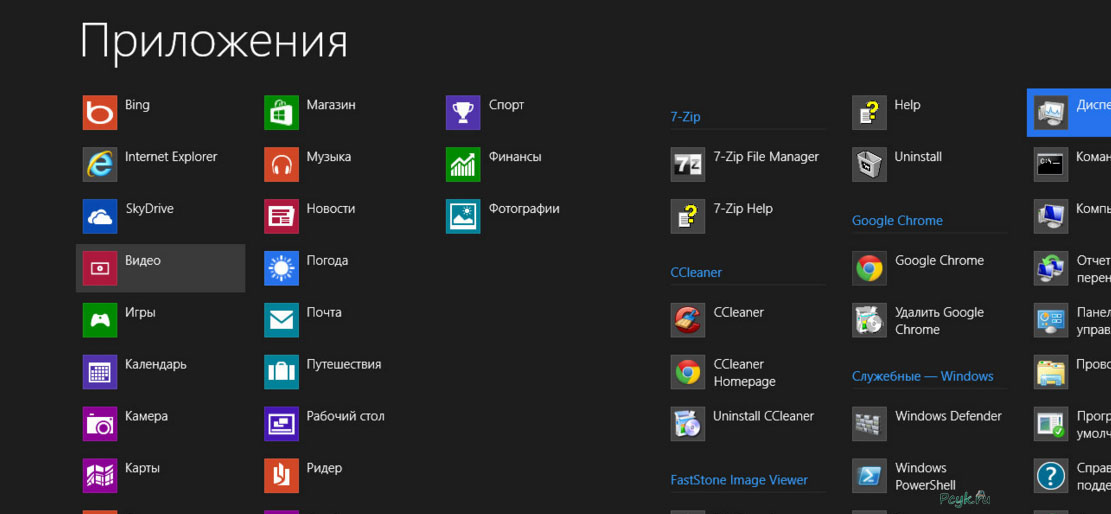
Приложение для компьютера Windows 8 устанавливаются из специального раздела, который называется «Store». Несмотря на то, что данные программы разработаны, прежде всего, для сенсорных устройств, в Microsoft поработали над тем, чтобы приложения удобно было использовать и с помощью мыши и клавиатуры. Чтобы скачать приложение, стоит разобраться с тонкостями поиска, а также узнать, каким образом происходит обновление или удаление.
Поиск в Windows Store
Чтобы найти нужное Metro App в магазине (который многие ошибочно зовут Плей Маркет для Виндовс 8), потребуется воспользоваться встроенным в систему поиском. Не все пользователи знают, что этот поиск – контекстный, и что место его запуска определяет область поиска информации. Например, чтобы найти клиент сервиса ВКонтакте через магазин Windows 8, потребуется:
- Запустить «Магазин» из полного списка программ в меню Пуск.
- На главной странице магазина вызвать панель с чудо-кнопками. Сделать это можно с помощью сочетания клавиш Win + C, а также поместив указатель мыши в левый нижний угол экрана.
- Нажать на кнопку поиска на появившейся панели.
- Убедиться, что в качестве области поиска система выбрала Магазин Виндовс 8.
- Начать набирать в поисковой строке название, в нашем примере – Сообщения ВК.
- Выбрать объект из результатов поиска и перейти на его страницу.
Важно: если на компьютере установлено обновление до версии 8.1, то внутри Магазина есть отдельная строка поиска, которой также можно воспользоваться.
Информация о программе
На странице приложения пользователь может ознакомиться со сведениями о программе, которую он собирается установить. Помимо описания, составленного самим разработчиком, можно посмотреть количество скачиваний и рейтинг, прочитать отзывы других пользователей, установивших данное приложение, а также посмотреть скриншоты программы для Windows 8.
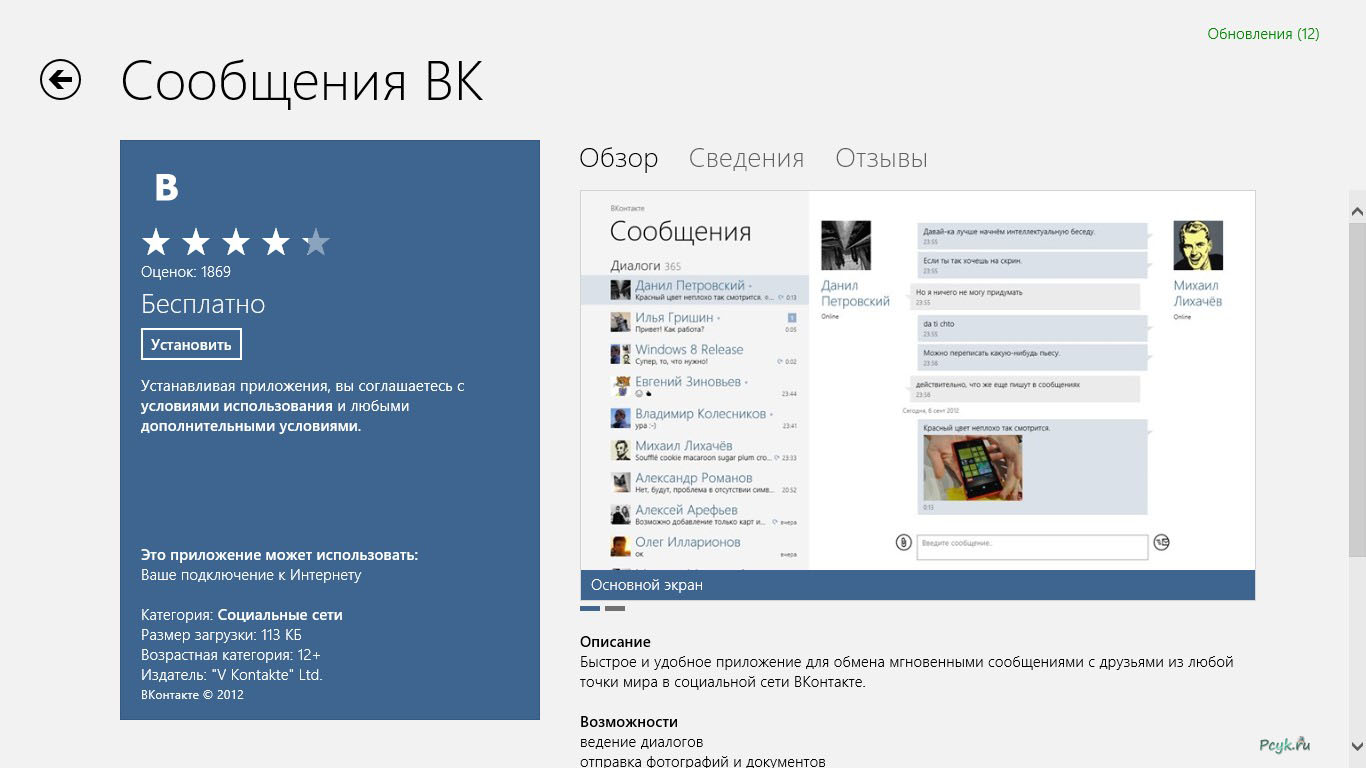
Рядом с названием некоторых апплетов можно найти иконку в виде экрана компьютера и стоящего рядом смартфона. Наличие такой иконки означает, что объект можно запустить не только на компьютере с WIN8, но и на смартфоне на базе Windows Phone не ниже восьмой версии. Помимо данной информации Виндовс Маркет для компьютера показывает, какие разрешения будет запрашивать софт, и какое специальное оборудование или датчики ему нужны для выполнения своих задач.
Как установить магазин windows 8.1
Установка ПО осуществляется буквально в один клик. Для этого не требуется скачивать установочный файл или распаковывать архивы в директории ОС – компьютер делает это самостоятельно. Пользователю требуется лишь нажать на кнопку «Установить» или «Купить» и дождаться окончания процедуры.
После нажатия на кнопку «Установить» сам Магазин можно закрыть, продолжив использовать компьютер. Когда программа для Виндовс 8 установится, появится соответствующее уведомление. Программу можно будет найти в меню Пуск, в разделе со всеми программами, а её ярлык пользователь вправе закрепить на главном экране.
Удаление и обновление магазина приложений для windows 8.1
Обычно, когда разработчик публикует новую версию своего продукта, Виндовс автоматически скачивает и устанавливает её без участия пользователя. Однако если этого не произошло, можно самостоятельно запустить проверку на наличие новых редакций, для чего потребуется:
- Запустить Windows Магазин.
- Нажать на клавиши Win + I на главной странице.
- Выбрать пункт «Обновление приложений».
- Нажать на кнопку «Проверить наличие обновлений».
Установка программ Windows 8

Это — пятая из серии статей про Windows 8, предназначенная для начинающих пользователей компьютера.
Уроки Windows 8 для начинающих
- Первый взгляд на Windows 8 (часть 1)
- Переход на Windows 8 (часть 2)
- Начало работы (часть 3)
- Изменение оформления Windows 8 (часть 4)
- Установка программ, обновление и удаление (часть 5, эта статья)
- Как вернуть кнопку Пуск в Windows 8
Магазин приложений в Windows 8 предназначен для загрузки новых программ для интерфейса Metro. Идея магазина, скорее всего, Вам знакома по таким продуктам, как App Store и Play Market для устройств Apple и Google Android. В этой статье будет говориться о том, как искать, скачивать и устанавливать приложения, а также обновлять их или удалять при необходимости.
Для того чтобы открыть магазин в Windows 8, просто нажмите соответствующий значок на начальном экране.
Поиск в магазине Windows 8
Приложения в магазине Windows 8 (нажмите, чтобы увеличить)
Приложения в Магазине отсортированы по категориям, таким как «Игры», «Социальные сети», «Важное» и др. Также они разделены на категории: Платные, Бесплатные, Новые.
- Для поиска приложения в конкретной категории, просто кликните мышкой по ее названию, расположенному над группой плиток.
- Появится выбранная категория. Нажмите на приложение, чтобы открылась страница с информацией о нем.
- Для поиска конкретного приложения, переместите указатель мыши в один из правых углов и на открывшейся панели Charms выберите пункт «Поиск».
Просмотр информации о приложении
После выбора приложения, вы окажетесь на странице с информацией о нем. Эта информация включает в себя данные о цене, отзывы пользователей, необходимые разрешения для использования приложения и некоторую другую.
Установка приложений Metro
Вконтакте для Windows 8 (нажмите картинку, чтобы увеличить)
В магазине Windows 8 пока меньше приложений, чем в аналогичных магазинах для других платформ, тем не менее, выбор очень обширный. Среди этих приложений существует множество, распространяемых бесплатно, а также со сравнительно небольшой ценой. Все купленные приложения будут ассоциированы с Вашим аккаунтом Microsoft, что означает, что однажды купив какую-либо игру, Вы сможете использовать ее на всех своих устройствах с Windows 8.
Для установки приложения:
- Выберите в магазине приложение, которое Вы собираетесь установить
- Появится страница информации об этом приложении. Если приложение бесплатное, просто нажмите «установить». Если же оно распространяется за определенную плату, то Вы можете нажать «купить», после чего Вам будет предложено ввести данные о Вашей кредитной карте, которую Вы намерены использовать для покупки приложений в магазине Windows 8.
- Приложение начнет загружаться и будет установлено автоматически. После установки приложения появится уведомление об этом. Значок установленной программы появится на начальном экране Windows 8
- Некоторые платные программы позволяют бесплатную загрузку демо версии — в этом случае помимо кнопки «Купить» будет также кнопка «Попробовать»
- Некоторое количество приложений в Магазине Windows 8 предназначено для работы на рабочем столе, а не на начальном экране — в этом случае Вам будет предложено перейти на сайт издателя и загрузить такое приложение оттуда. Там же Вы найдете инструкции по установке.

Успешная установка приложения
Как удалить приложение Windows 8
Удалить приложение в Win 8 (нажмите для увеличения)
- Щелкните правой кнопкой мыши по плитке приложения на начальном экране
- В появившемся меню внизу экрана выберите кнопку «Удалить»
- В появившемся диалоговом окне также выберите «Удалить»
- Приложение будет удалено с Вашего компьютера.
Установка обновлений для приложений
Обновление приложений Metro (нажмите для увеличения)
Иногда на плитке магазина Windows 8 будет отображаться цифра, означающая количество доступных обновлений для установленных на Вашем компьютере программ. Также в самом магазине в верхнем правом углу может появиться уведомление о том, что некоторые программы можно обновить. При щелчке мышью по этому уведомлению, Вы попадете на страницу, отображающую информацию о том, какие приложения можно обновить. Выберите нужные Вам программы и нажмите «Установить». Через некоторое время обновления будут загружены и установлены.
Источник: onecomp.ru
Устанавливать приложения на виндовс 8. Особенности установки программ для операционных систем Windows7,8
Программе нужен полный доступ в папку, где она будет установлена. Если Вы не знаете точно, имеется ли такой доступ, мы рекомендуем устанавливать программу в корень диска C: . При этом в корне диска C: будет создана папка с программой, например «Межевой план» (или, например, «Детский сад Питание » ).
После того, как установщик загрузит официальный сайт, мы откроем его и перейдем к следующему, пока не появится этот экран. Если вы не понимаете установку программы, обратитесь за помощью. Примечание.
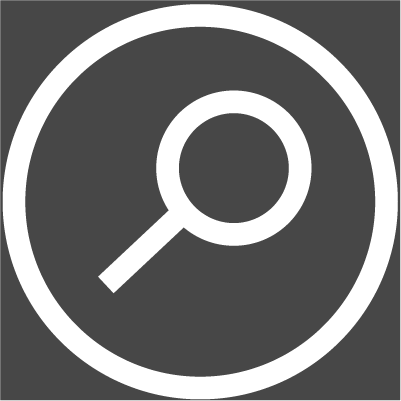
Когда вы закончите книгу, ее можно удалить, чтобы увеличить пространство для хранения.
- В нижней части экрана появится меню.
- Поднимите палец с экрана.
Всего имеется 21 категория.
Каждый из них предлагает подменю, в котором выделяются «лучшие бесплатные продукты» и «новые продукты». Описание, скриншоты и список функций дополняют листинг. Вторая вкладка позволяет вводить детали с примечаниями к выпуску, поддерживаемыми языками и процессорами и напоминанием о необходимых разрешениях. Самые дешевые платежные приложения в настоящее время составляют 1, 19 евро, затем идут до 1, 69 евро, 1, 99 евро, 2, 49 евро.
Но на некоторых компьютерах не хватает прав доступа (даже в корне диска C: ), и возникает проблема: установленная программа была зарегистрирована, но после перезапуска программы и/или перезагрузки компьютера программа вновь требует код регистрации. Данная проблема возникает на компьютерах с операционными системами Windows 7 и Windows 8 .
Просто нажмите кнопку «Настройка». Некоторые платные приложения могут быть опробованы, поэтому установка пробной версии ограничена во времени или функциональности. Когда вы наконец приобретете приложение, вам будет предложено нажать кнопку «Купить», а затем подтвердить свою покупку.
Вы сможете найти свои старые хорошие рефлексы использования, приобретенные в течение многих лет на ваших марках, готовые, чтобы начать! Кроме того, он имеет множество вариантов настройки. Установка программного обеспечения выполняется классическим способом, и ничего не сообщается на этой стороне.
Для решения данной проблемы Вы можете установить и запустить программу с правами администратора. Для этого запустите дистрибутив программы (установочный файл), выполнив следующие действия :
1. Нажмите правой кнопкой мыши на файл дистрибутива, который Вы скачали с нашего сайта из своего Личного кабинета:
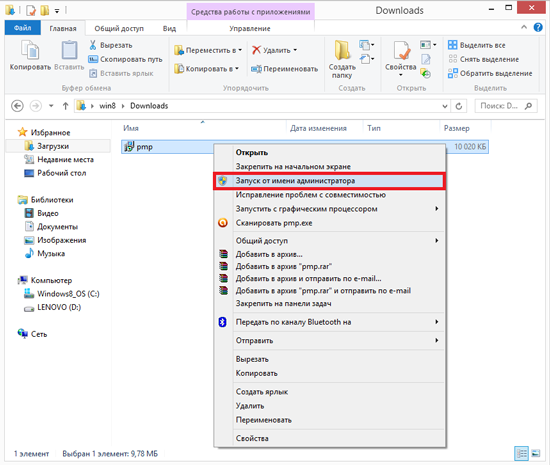
Кнопка по умолчанию — «Классическая оболочка», но вы можете выбрать другую из параметров программы или, если хотите, использовать изображение по своему усмотрению, чтобы настроить его. Итак, давайте вернемся: если мы посмотрим, что находится в этих папках, мы получаем код приложения.
Второе определение относится к приложениям. В двух словах мы имеем два типа
- Современные приложения.
- Это правда, но только частично.
- Классические приложения — все приложения, которые не являются современными.
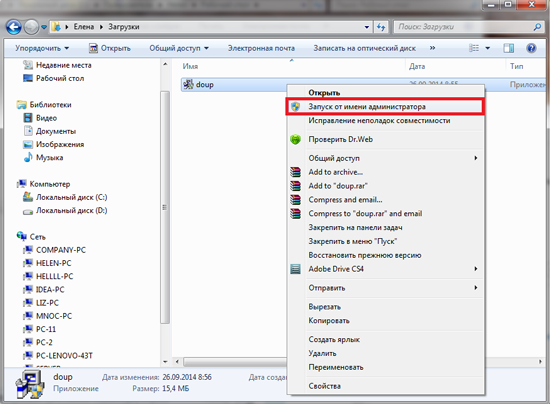
2. В открывшемся меню выберите строку «Запуск от имени администратора» ,
4. После установки программу необходимо всегда запускать с правами администратора. Для этого зайдите в папку, где установлена программа, нажмите правой кнопкой мыши на файл программы (например, pmp.exe) и выберите в меню пункт «Свойства »:
Однако для современных приложений доступна новая модель распределения. У этого централизованного механизма распределения есть свои причины. С одной стороны, вам не нужно искать сложные поисковые запросы, где вы действительно можете получить приложение, у вас есть одно место, где есть все приложения.
Однако эти параметры имеют свои собственные требования и специфику, и их описание выходит за рамки этой статьи. Оборудован большим набором базовых приложений. Однако аналогично в более ранних версиях вам необходимо дополнить его несколькими прикладными программами.
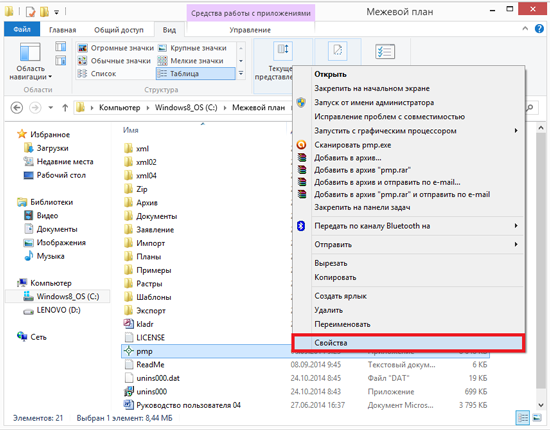
Операционная система Windows 7, программа «Полигон: Межевой план».
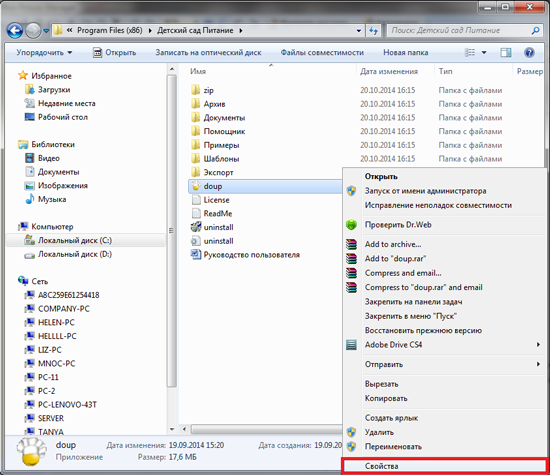
Операционная система Windows 7, программа «Детский сад: Питание».
Совместимость » и в пункте «Уровень привилегий (прав) » установите галочку «Выполнять эту программу от имени администратора ».
Некоторые из них даже необходимы, если вы хотите быстро просмотреть фильмы или просмотреть медиафайлы. Конечно, многие из программ, которые мы описываем дальше, имеют свои эквиваленты. Сразу же мы хотели бы отметить, что предлагаемый набор приложений является чисто субъективным и не претендует на то, чтобы быть единственным правильным списком.
Тем не менее, сразу после начала работы с этой системой вы должны оборудовать ее любой антивирусной программой. К счастью, многие производители антивирусных программ позволяют их бесплатное использование дома. Он очень эффективен и заслуживает доверия, хотя и немного медленнее, что можно ощутить на старых компьютерах. Программа также регулярно обновляется.

« Свойства » , Windows 8.
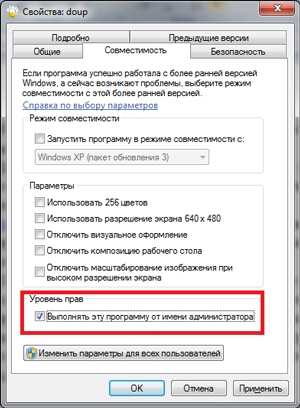
« Свойства » , Windows 7.
Если данные действия не привели к нужному результату, необходимо открыть права доступа в папку, куда Вы установили программу, для этого:
Это стоит использовать, если вы не хотите тратить деньги каждый год для следующего продления лицензии. Он позволяет отображать фильмы, сжатые различными кодеками, и позволяет отображать субтитры, если они прикреплены к фильмам в отдельных текстовых файлах. Пакет лучше всего загружать с веб-сайта.
Он содержит последние версии кодеков и позволяет выбрать набор, соответствующий потребностям разных пользователей. В большинстве случаев достаточно базового набора. Люди, которые особенно сильно пострадали из-за отсутствия классического меню «Пуск», рекомендуют программу «Классическая оболочка».
1. перед тем как выполнить регистрацию программы (ввести код регистрации), установите полный доступ к папке с программой.
Например, скачиваете дистрибутив программы, устанавливаете ее (подробнее описано в Руководстве пользователя) и, перед тем как ввести код ответа, полученный на нашем сайте, устанавливаете права доступа.
Программа позволяет вам быстро и легко комбинировать фильмы и фотографии из разных источников и дополнять их собственным саундтреком, субтитрами и различными графическими эффектами. Это не только средство просмотра фотографий, но и множество инструментов, которые позволяют их мгновенное редактирование. Программа может автоматически корректировать фотографии, улучшать внешний вид и цвета. Мы также можем обрезать изображения, изменять их яркость и контраст, а также степень экспозиции или снимать шум.
Программа также позволяет изменять заточки, применять несколько цветовых фильтров или комбинировать выбранные фотографии в фильме. Он также может создавать так называемые загрузки дисков, то есть содержащих операционную систему, которая может использоваться, когда установленная система выходит из строя.
Для этого найдите папку с программой, нажмите на неё правой кнопкой мыши и выберите пункт «Свойства »:
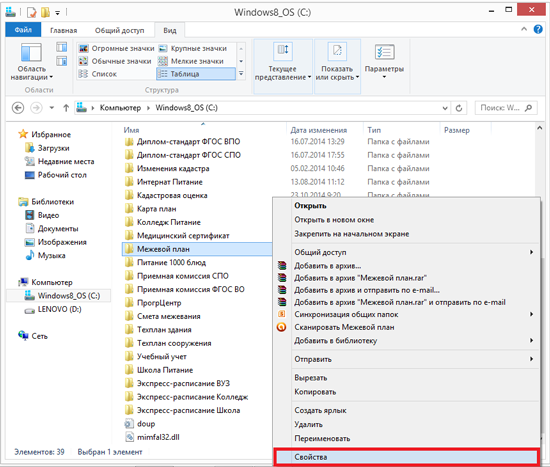
Операционная система Windows 8, программа «Полигон: Межевой план».
Операционная система Windows 7, программа «Детский сад: Питание».
В открывшемся окне перейдите на вкладку «Безопасность » и нажмите на кнопку « Изменить »:
Смелость — преобразование музыки
Если вы загружаете большое количество файлов из сети, особенно больших файлов, стоит оснастить систему программой, которая облегчает такие операции. С его помощью вы можете создать очередь загрузки, проверить, какие файлы уже были загружены, и, прежде всего, возобновить загрузку, если она была прервана. Это продвинутый и в то же время полностью бесплатный редактор звуковых файлов.
Благодаря этому мы можем записывать звуки, редактировать музыкальные файлы, конвертировать записи с виниловых пластинок и пурпурных кассет в цифровую форму, изменять скорость воспроизведения звука и его высоту, добавлять различные звуковые эффекты и сохранять в различных музыкальных форматах. Простое приложение для редактирования фотографий, которое позволяет вам использовать слои и корректировать и изменять отдельные части фотографий. Программа имеет большой набор графических эффектов, благодаря которым мы можем обострить и размыть изображение, подчеркнуть края объектов, имитировать облака и дым или сделать фотографию похожей на изображение, нарисованное красками или нарисованное карандашом.
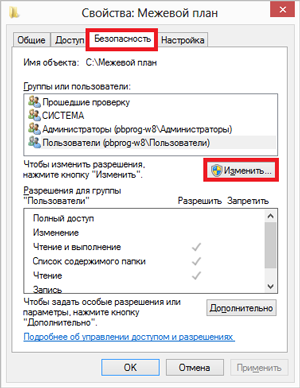
Windows 8, «Полигон: Межевой план».
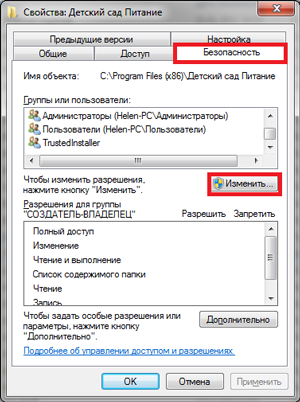
Windows 7, «Детский сад: Питание».
Затем установите полный доступ к папке у нужного пользователя, проставив галочки в столбце «Разрешить ». Нажмите «Применить », далее — «ОК »:
Два способа установки игр на Windows 8

Компьютер создан не только для работы, но и для развлечений, поэтому вопрос, как установить игру на Виндовс 8, нельзя назвать малозначительным. В этой статье мы не будем касаться вопросов совместимости и обычной установки с диска, а остановимся подробно на двух аспектах.
- Установка игры из скачанного образа.
- Использование встроенного магазина Windows 8.
Каким бы из перечисленных способов вы ни воспользовались, нужно понимать, что вы в любом случае сможете удалить игру с компьютера полностью. Поэтому смело устанавливайте новые приложения и проверяйте их на деле.
Монтирование образа и установка
Чаще всего пользователи загружают игры с торрент-трекеров в виде образов ISO, которые представляют собой полную копию физического диска.
Для работы с образом требуется специальный виртуальный привод, роль которого обычно выполняет программа Daemon Tools (можно использовать также Alcohol 120% и другие подобные утилиты).

Установка Daemon Tools Lite производится стандартно; вам нужно лишь указать, что вы хотите использовать бесплатную лицензию.
После инсталляции утилиты в системе появится новый дисковод (виртуальный). Его вы и будете использовать при монтировании образа ISO.
- Запустите Daemon Tools и нажмите кнопку «Добавить образ».

- Найдите загруженный файл и нажмите «Открыть».

- Выделите образ и нажмите «Смонтировать».

Те же самые действия система может произвести автоматически, если вы просто дважды кликните левой кнопкой по загруженному образу ISO.
«Монтировать образ» и «Вставить диск» – это фактические одинаковые действия для системы. Только в первом случае используется виртуальный образ, а во втором – физический носитель.

После того как образ будет смонтирован, должно появиться окно автозапуска, через которое обычно производится установка игр. Если этого не произошло, зайдите в «Мой компьютер» и запустите диск самостоятельно.
Сам процесс инсталляции игры также проходит по классической схеме, поэтому описывать его подробно мы не станем.
Если в процессе установки вам будет предложено добавить ярлык на рабочий стол, отметьте соответствующий пункт галочкой. В таком случае вам не придется после инсталляции искать новую игру на компьютере среди других приложений.
После окончания инсталляции запустите игру, чтобы проверить, корректно ли она работает.
Магазин приложений
Пользователи Windows привыкли, что для инсталляции игры или программы им требуется диск или скачанный установочный файл.
С появлением Windows 8 ситуация изменилась: теперь пользователям доступен магазин приложений, Microsoft, по функциональным возможностям схожий с AppStore и Play Market.
Открыть магазин можно через плиточную панель Metro или в меню «Пуск» (если вы смогли вернуть кнопку Пуск на Виндовс 8). Важно, чтобы вы не успели удалить учетную запись Майкрософт – она вам понадобится для установки игр и приложений:
- Откройте магазин Microsoft.

- Раскройте в верхнем меню раздел «Категории» и выберите «Игры».

- На появившейся странице вы можете выбрать подкатегории и различные топы. Например, «Топ бесплатных» или «Хиты продаж».

- Раскройте подкатегорию, нажав на неё. Внутри вы найдете список игр. Выберите определенное приложение и перейдите на его страничку.

- На странице с игрой вы можете прочитать её краткое описание, узнать возможности, а также познакомиться с отзывами других пользователей. Если вас всё устраивает, нажмите зеленую кнопку «Установить».

Вам будет предложено авторизоваться в своей учетной записи Microsoft, если вы не сделали этого заранее. После этого в правом углу появится надпись, что приложение устанавливается. После окончания инсталляции вы найдете игру среди плиток на начальном экране Metro или в меню «Пуск».
Решение проблем с совместимостью:
Похожие статьи:
- Правильная установка игры Multi Theft Auto
- Установка модификации на игру Test Drive Unlimited 2
- Установка модификации на игру S.T.A.L.K.E.R Чистое Небо
Источник: mysettings.ru